Mengaktifkan mode developer sering dibutuhkan dalam kondisi-kondisi tertentu. Kalau di Android, kita lebih sering mengaktifkan mode developer untuk menginstall APK pihak ketiga.
Khususnya ketika pengguna ingin memberikan kontrol tambahan dari menu pengaturan di ponsel mereka.
Kontrol tambahan ini cakupannya jauh lebih luas, rata-rata hal tersebut terkait soal masalah sistem.
Contoh seperti mengaktifkan fitur lanjutan USB Debugging, menginstall aplikasi .IPA (pihak ketiga), atau kamu ingin mengatur konfigurasi sistem pada ponsel milikmu.
Memang mode developer ini bukan suatu mode yang wajib kita selalu aktifkan, tetapi gak ada salahnya juga kalau kamu juga tahu cara untuk aktifkan mode developer di iPhone dan iPad.
Apa Arti Developer Option (Mode Pengembang) ?
Secara singkat pengertian fungsi dari fitur ini adalah memberikan akses lebar bagi pengguna ponsel untuk mengatur konfigurasi sistem secara luas.
Beberapa menu pengaturan yang tersembunyi, dapat kamu temukan semuanya ketika mengaktifkan mode pengembang.
Istilah lainnya, kita berusaha masuk ke dalam sistem dan mengoprek sebagai menu yang tersedia oleh settingan HP-nya.
Misalnya seperti mengatur USB Debugging, menginstall aplikasi lokal, membatasi penggunaan latar belakang, Mock Location, memaksimalkan potensi grafis layar, mengatur sistem animasi, memperlihatkan refresh rate, konfigurasi hardware wireless, dan masih banyak lainnya.
Dan cara mengaktifkan mode developer di iPhone dan iPad, kalian cukup bisa mengaturnya secara mudah lewat menu Settings.
Cara Mengaktifkan Mode Developer di iPhone dan iPad
Untuk mengaktifkan mode developer pada sistem operasi iOS sangat mudah, tidak perlu akses khusus dalam menjangkau fitur berikut, namun kalian cukup masuk ke dalam Pengaturan dan pilih bagan Security.
Selengkapnya silahkan ikuti tutorial cara mengaktifkan mode developer di iPhone dan iPad dibawah ini.
- Pertama buka menu Settings.

- Klik pada menu Privacy and Security.
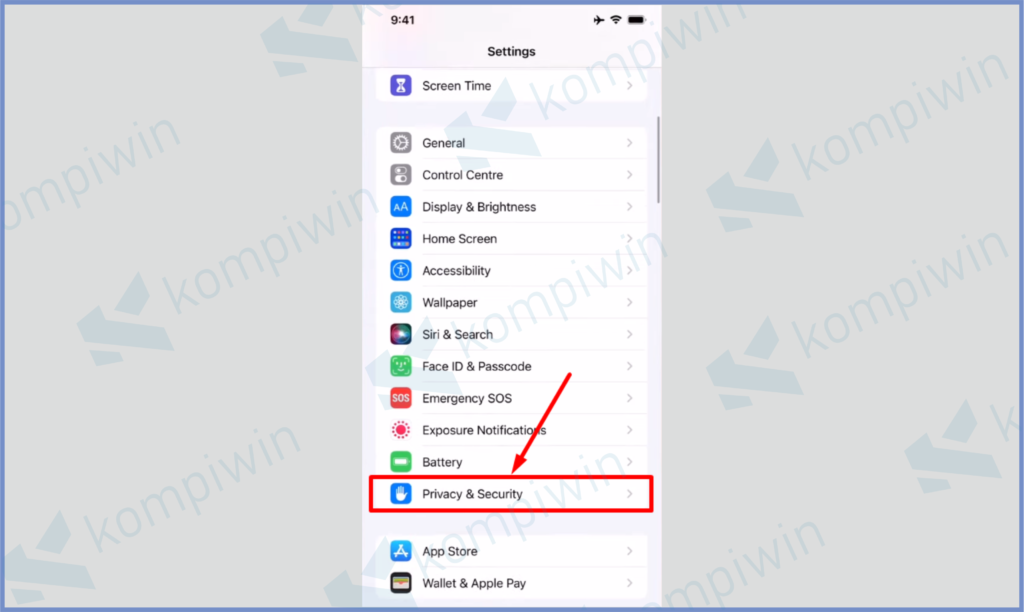
- Scroll kebawah dan pilih bagian Developer Mode.
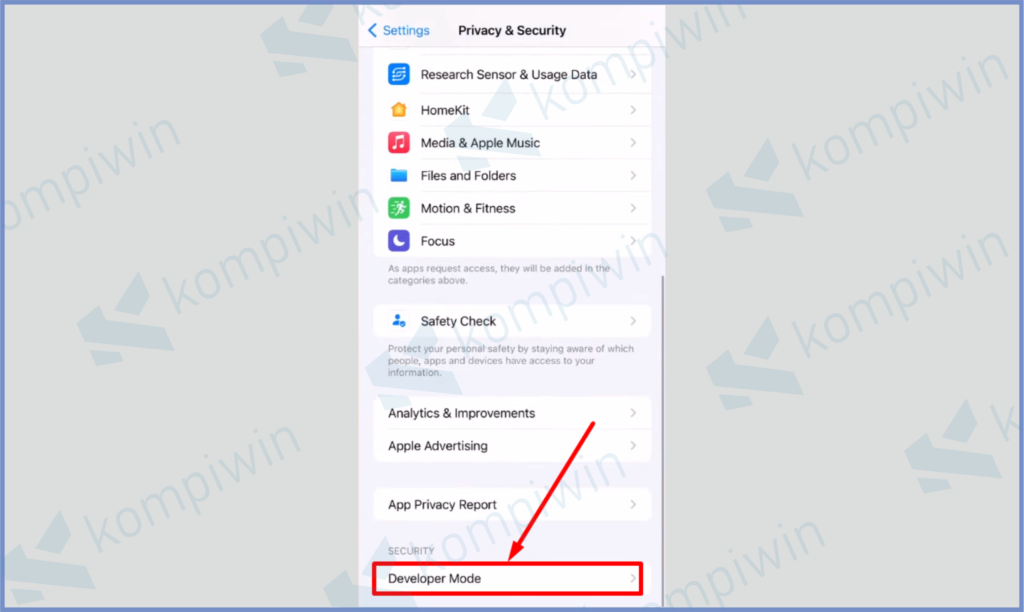
- Setelah terbuka, tinggal kamu aktifkan tombol Developer Mode.
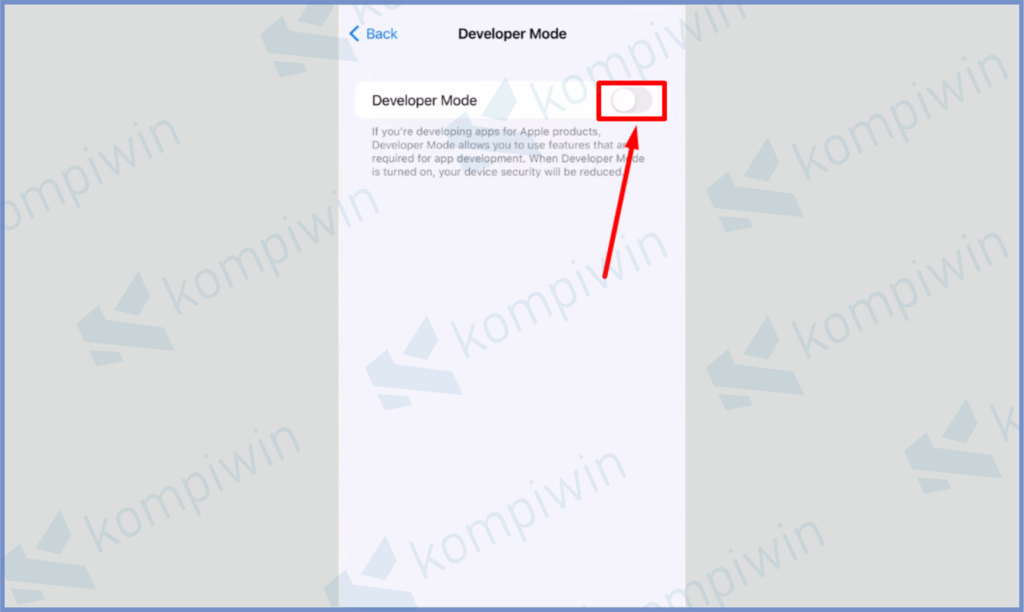
- Jika muncul perintah Restart, klik tombol tersebut.
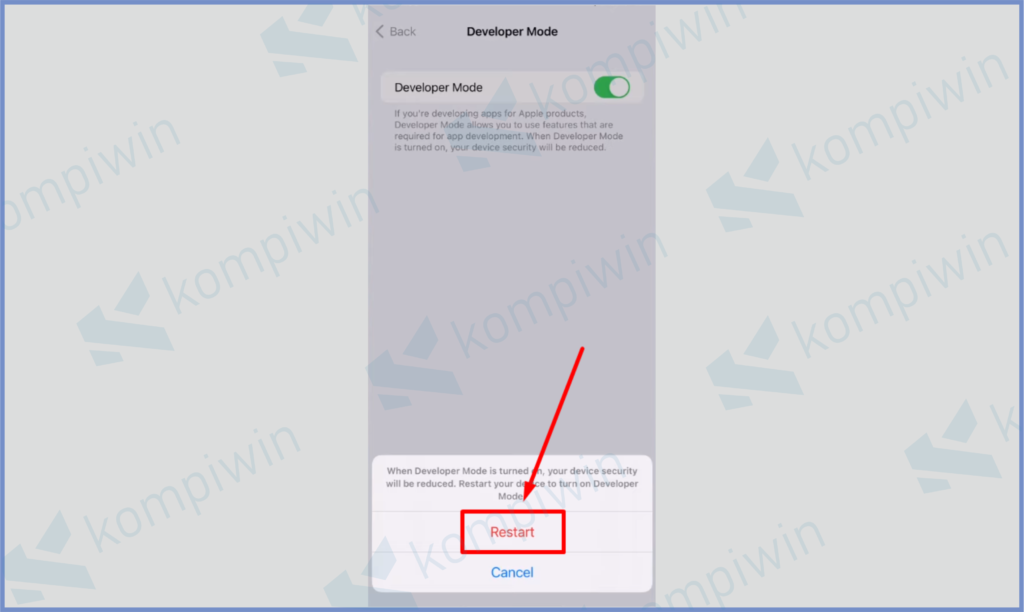
- Dan konfirmais sekali lagi dengan menekan tombol Turn On.
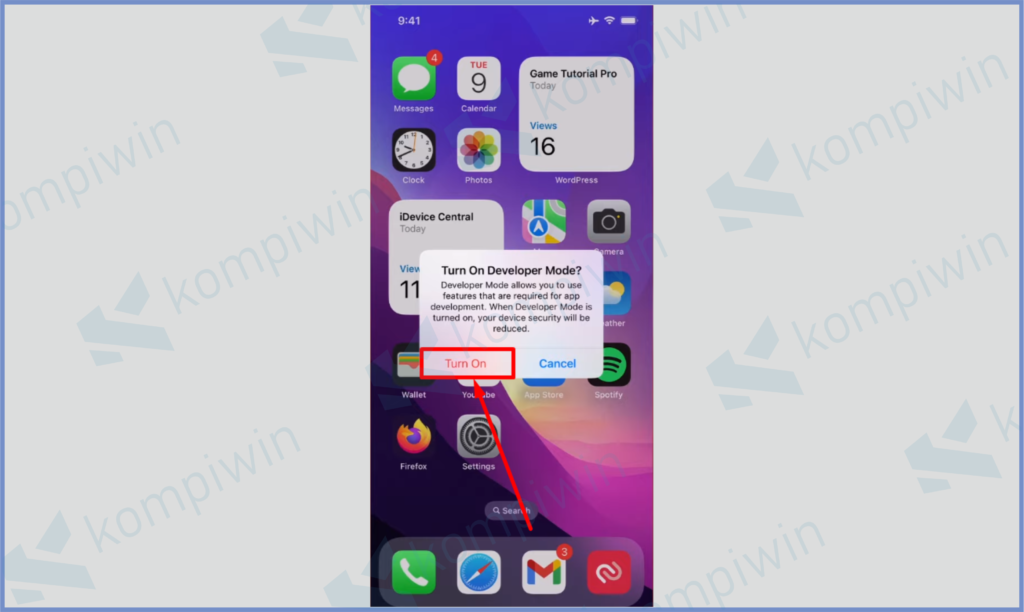
- Selesai.
Baca Juga :
Ada berbagai macam jenis iPhone seperti TAM / iBox, Inter, dan Distributor. Apa saja perbedaannya ? Kita sudah pernah mengulas ketiganya di perbedaan iPhone iBox, Inter, dan Distributor.
Akhir Kata
Bagaimana ? Sangat mudah bukan cara mengaktifkan mode developer di iPhone dan iPad. Silahkan ikuti tutorial diatas untuk mengatur konfigurasi settingan iPhone kalian jauh lebih dalam. Semoga bermanfaat.




